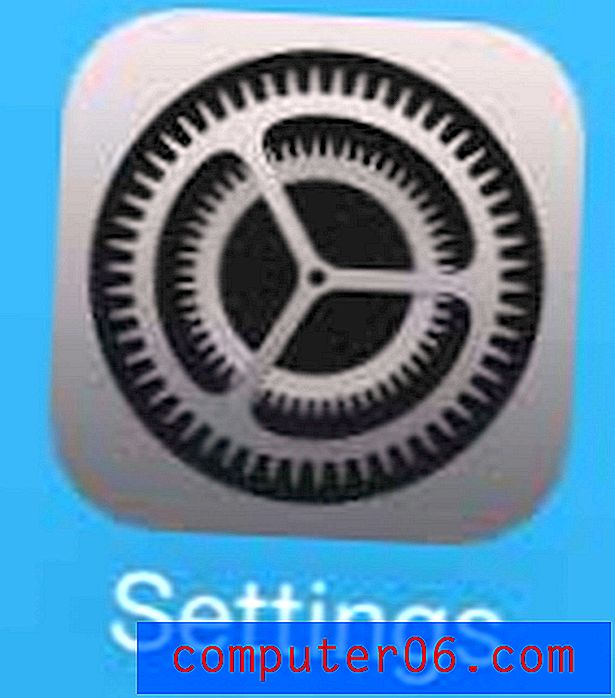Hoe de prioriteit van een e-mail in Outlook 2013 in te stellen
Als u Microsoft Outlook al ten minste een korte tijd gebruikt, bent u waarschijnlijk een bericht tegengekomen met een uitroepteken of een pijl ernaast. Dit geeft aan dat de afzender van mening was dat zijn bericht een belangrijk niveau heeft buiten dat van een normale e-mail.
Je hebt de mogelijkheid om te kiezen tussen laag belang of hoog belang, en dit kan per bericht worden ingesteld. Berichten die met groot belang worden verzonden, worden aangegeven met een rood uitroepteken, terwijl berichten met een laag belang een blauwe pijl naar beneden hebben. Het derde belangrijke niveau, 'normaal', is gewoon elk bericht dat niet wordt verzonden met een lage of hoge prioriteit.
Het prioriteitsniveau instellen voor een e-mailbericht in Outlook 2013
Merk op dat deze prioriteitsniveaus doorgaans alleen worden gezien door andere mensen die Microsoft Outlook gebruiken. Veel e-mailproviders geven niet aan dat een bericht is verzonden met een bepaald prioriteitsniveau of aangepast belangrijkheidsniveau.
- Stap 1: Open Microsoft Outlook 2013.
- Stap 2: Maak een nieuw e-mailbericht door op het tabblad Home bovenaan het venster te klikken en vervolgens op de knop Nieuwe e-mail in het nieuwe gedeelte van het Office-lint.

- Stap 3: klik op het tabblad Bericht bovenaan het venster.
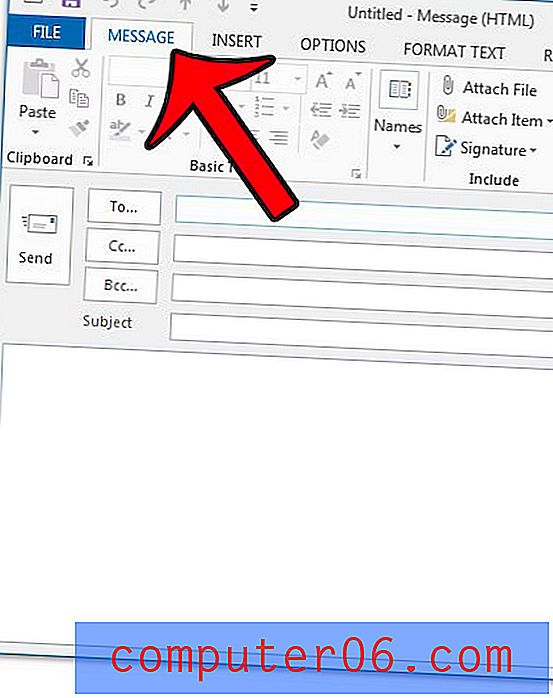
- Stap 4: klik op de knop Hoog belang of Laag belang in het gedeelte Tags van het lint.
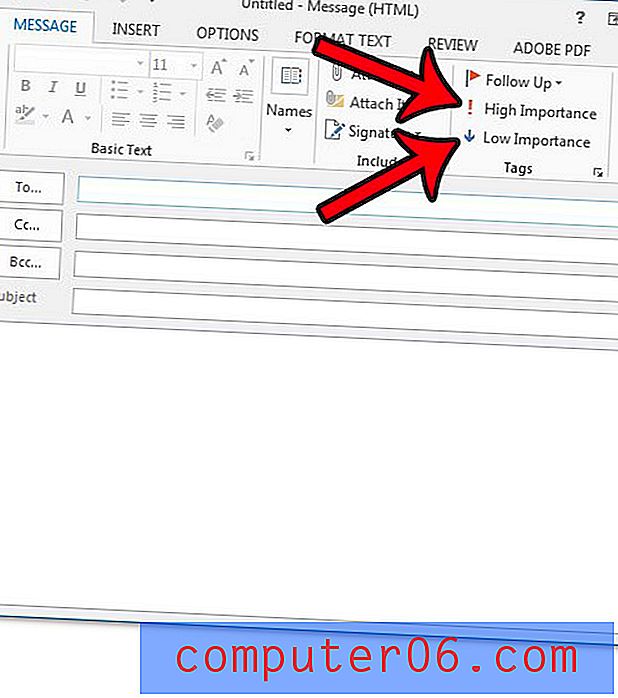
Vervolgens kunt u de rest van de velden invullen om uw e-mail normaal te verzenden.
Outlook-gebruikers die uw e-mailberichten ontvangen, kunnen hun belangrijkheidsniveau herkennen aan de onderstaande pictogrammen. Zoals eerder vermeld, geeft het rode uitroepteken een bericht aan dat met hoge prioriteit is verzonden, terwijl de blauwe pijl een bericht aangeeft dat met lage prioriteit is verzonden.
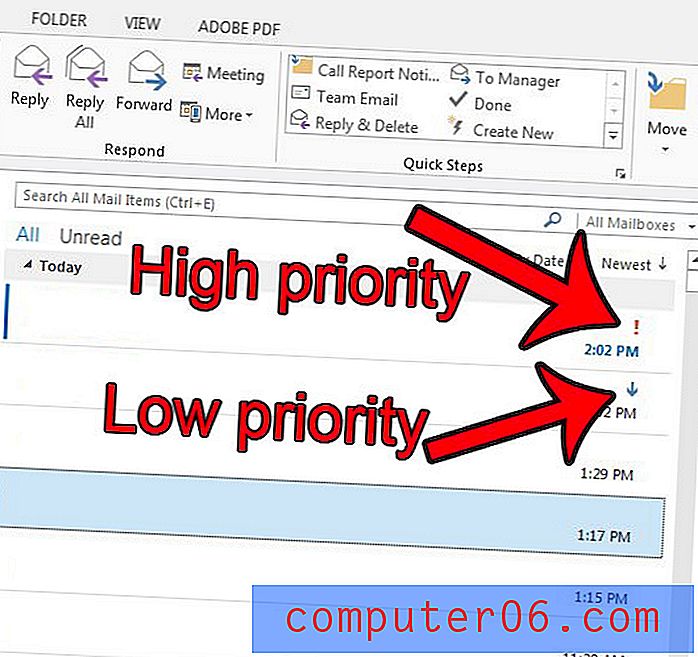
Is er een e-mailbericht dat u pas later op de dag of mogelijk op een andere dag helemaal wilt verzenden? Dit artikel laat zien hoe u de bezorging van een bericht kunt uitstellen tot een specifieke datum en tijd.